Dans l'article précédent nous avons vu comment nous connecter au serveur WSUS en Powershell, voyons maintenant ce que l'on peut récupérer informations.
1 - Etat de la configuration du serveur WSUS
Pour obtenir la configuration du serveur WSUS faites :
$Wsus.GetConfiguration()
Cette commande vous permet d'obtenir l'ensemble de la configuration du serveur.
Nous pouvons par exemple définir cette commande comme variable afin de pouvoir récupérer des informations de manière plus précise (car la commande retourne beaucoup d'informations).
Dans notre exemple nous allons récupérer les informations ci-dessous (pour information mon infrastructure possède un UpstreamServer) :
- Le nom de l'UpstreamServer
- Le port de connexion à l'UpstreamServer
- Le serveur est il autorisé à synchroniser avec Windows Update
- Le chemin d'accès au stockage des mise à jours
- L'emplacement du fichier de log
J'ai variabilisé les requêtes car elles me servent plusieurs fois dans le script.
$Config = $Wsus.GetConfiguration()
$UpstreamServer = $Config.UpstreamWsusServerName
$UpstreamPort = $Config.UpstreamWsusServerPortNumber
$SyncFromMU = $Config.SyncFromMicrosoftUpdate
$StoragePath = $config.LocalContentCachePath
$LogPath = $Config.LogFilePath
$Config | Select-Object -Property UpstreamWsusServerName,UpstreamWsusServerPortNumber,SyncFromMicrosoftUpdate,LocalContentCachePath,LogFilePath

Si le serveur WSUS n'est pas le serveur en Amont (Upstream Server), donc en aval (Downstream Server) il est possible de connaitre ses paramètres via la commande :
$Wsus.GetSubscription()
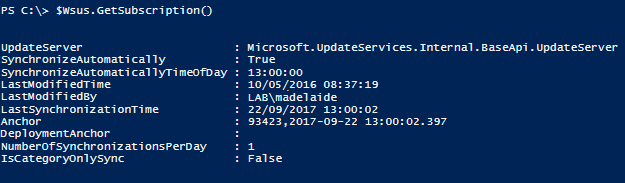
Comme vous le voyez une information n'est pas retournée, ce n'est rien d'autre que les paramètre du serveur auquel vous êtes connecté, afin de connaitre ces informations rien de plus simple:
($Wsus.GetSubscription()).UpdateServer
Ou
$Subscription = $Wsus.GetSubscription()
$Subscription.UpdateServer
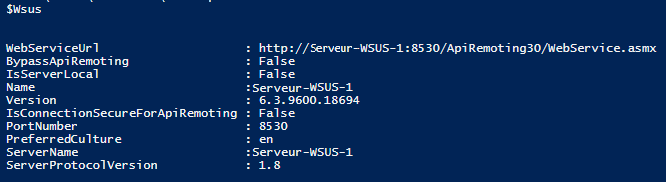
Pour obtenir des informations relatives aux mises à jour (Updates) comme : le nombre de mise à jour, combien sont approuvées, combien sont déclinées, combien sont nécessaires... utilisez la commande:
$Wsus.GetStatus()

Après ces quelques petits exemples, vous me direz c'est bien mais pour l'instant ce n'est que de la collecte d'informations, comment puis je exploiter le serveurs alors?
Dans la prochaine partie nous verrons comment interagir avec le serveur WSUS et lancer le nettoyage (Cleanup) du serveur.